Jak dodać kolory do sekcji w programie OneNote
OneNote to program, który umożliwia użytkownikom przechowywanie ważnych informacji podobnie jak notatnik i składa się ze stron i sekcji. Sekcje w programie OneNote(OneNote) składają się z pojedynczych stron i podstron, które użytkownicy używali do robienia notatek, i jest to świetny sposób na zachowanie porządku, zwłaszcza gdy sekcja ma zbyt wiele stron i przewijanie ich może trwać zbyt długo. Oczywiście możesz także zmieniać nazwy, przenosić i usuwać sekcje w swoim notatniku; ponieważ program OneNote(OneNote) umożliwia użytkownikom wprowadzanie zmian w swoich notatkach, możesz również dodać kolor do sekcji, aby pomóc w organizacji sekcji.
Program OneNote(OneNote) ma kilka kolorów, które można dodać do sekcji, zwłaszcza jeśli chcesz dodać określony kolor do sekcji. Program OneNote(OneNote) udostępnia szesnaście kolorów dla sekcji, takich jak Cyjan(Cyan) , Tan , Magenta , Blue Mist , Blue , Yellow , Red , Purple , Orange , Purple Mist , Green , Lemon , Apple , Turkusowy(Teal) , Red Chalk i Silver. Dodanie kolorów do sekcji nadaje sekcji piękny wygląd; po wybraniu koloru zmieni się kolor zakładki sekcji, a także przycisk Dodaj stronę(Add Page) i obrys strony.
Jak dodać kolory do sekcji w programie OneNote
Aby dodać kolor do sekcji w programie OneNote , postępuj zgodnie z poniższymi metodami:
- Uruchom OneNote
- Kliknij prawym przyciskiem myszy kartę sekcji
- Najedź kursorem na kolor sekcji
- Wybierz kolor
- Zmiana koloru sekcji.
Uruchom program OneNote(OneNote) .
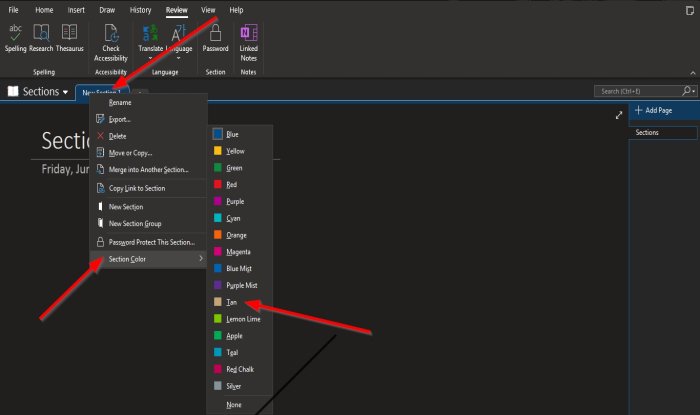
Kliknij prawym przyciskiem myszy kartę Sekcja(Section ) nad stroną.
W menu kontekstowym najedź kursorem na Kolor przekroju(Section Color) .
Zobaczysz listę kolorów; wybierz kolor z listy.

Kolor jest dodawany do sekcji.
Możesz wybrać Brak(None) , jeśli nie chcesz, aby w Twojej sekcji był kolor.
Mamy nadzieję, że ten samouczek pomoże Ci zrozumieć, jak dodawać kolory do sekcji w programie OneNote(OneNote) .
Powiązane(Related) : Rozwiązywanie problemów, błędów i problemów z programem OneNote(Troubleshoot OneNote problems, errors & issues) .
Related posts
Jak włączyć tryb ciemny w programie OneNote lub Outlook
Jak utworzyć linię siatki i linię reguł w programie OneNote
Jak zsynchronizować Samsung Notes z Microsoft OneNote?
Jak efektywnie korzystać z OneNote w systemie Windows 11/10
Użyj rozszerzenia OneNote Web Clipper do przeglądarki Chrome, aby robić notatki podczas przeglądania
Jak korzystać z szablonu strony w programie OneNote
Jak zmienić widok w OneNote w systemie Windows 11/10?
Dlaczego mam dwie aplikacje OneNote na moim tablecie lub komputerze z systemem Windows 10?
Jak wstawić datę i godzinę w OneNote
Jak używać tagów w programie OneNote do ustalania priorytetów i kategoryzacji notatek
Jak ukryć obramowania tabel w programie OneNote
Napraw błąd treści jeszcze niedostępnej w programie OneNote
Jak przekonwertować OneNote na Word lub PDF w systemie Windows 10
Wstaw graficzną naklejkę lub emotikon w programie OneNote dla systemu Windows 10
Jak scalić jedną sekcję z drugą w programie OneNote
Jak utworzyć szablon kalendarza OneNote
13 porad i wskazówek OneNote, aby lepiej organizować notatki
Napraw problemy z logowaniem w programie OneNote w systemie Windows 11/10
Jak zabezpieczyć hasłem notebook OneNote
Jak tworzyć zadania Outlooka w OneNote
